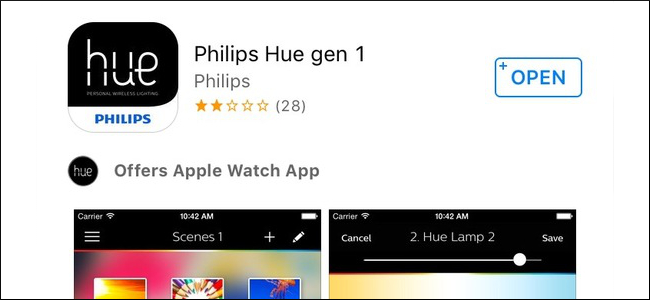
Nová aplikácia spoločnosti Philips Hue je celkom pekná, ale jechýbajú niektoré veľmi užitočné funkcie pôvodnej aplikácie „Gen 1“. Našťastie je aplikácia Gen 1 stále k dispozícii na stiahnutie, takže ak tieto staré funkcie potrebujete, tu je návod, ako ich získať.
súvisiace: Ako nastaviť svetlá Philips Hue
Ak nastavujete svoje svetlá Hue prvýkrát, odporúčame vám použiť aplikáciu Gen 2 - pokyny na ich nastavenie nájdete v našej príručke Philips Hue.
Avšak, tam sú niektoré veci, ktoré Gen 2 appnemôže to urobiť. Nemôže nastavovať scény na základe konkrétnych farieb na fotografii, umožňuje vám zoskupovať svetlá pri nastavovaní vlastnej farby alebo synchronizovať vaše scény medzi zariadeniami. Ak teda tieto funkcie potrebujete, zatiaľ ste v aplikácii Gen 1. V tejto príručke vám ukážeme, ako nastaviť svetlá pomocou starej aplikácie. Táto príručka predpokladá, že vaše svetlá sú už zapojené a váš rozbočovač je nastavený.
Pokračujte a stiahnite si aplikáciu Philips Hue pre iOSalebo Android. Uvedomte si, že je k dispozícii veľa aplikácií Philips Hue od tretích strán, preto si budete chcieť stiahnuť oficiálnu aplikáciu - skontrolujte, či je v nej uvedené „Gen 1“, nie „Gen 2“.

Po stiahnutí aplikácie ju otvorte a potiahnite úvodom (alebo klepnite na „preskočiť“ v pravom dolnom rohu).

Klepnutím na veľké tlačidlo „Štart“ v strede spustíte proces nastavenia.

Zobrazí sa výzva na stlačenie tlačidla Push-Linkna Philips Hue Bridge, čo je okrúhle tlačidlo na hornej strane zariadenia s vyleptaním „Philips“ v strede. Na stlačenie tohto tlačidla máte asi 30 sekúnd, kým budete musieť začať znova.

Ak máte zariadenie iOS, ďalším krokom jenastavenie hlasového ovládania Siri, ktoré vám umožňuje ovládať vaše svetlá Philips Hue pomocou Siri vyslovením príkazov ako „zapnúť osvetlenie obývacej izby“ alebo „stlmiť osvetlenie spálne na 50%“. Ak ste to už urobili pomocou aplikácie Gen 2. , môžete ho preskočiť tu.
Potom je čas pridať žiarovky Philips Hue do vášho Hue Bridge, takže sa uistite, že sú zapnuté žiarovky, ktoré chcete pridať, potom klepnite na „Automatické vyhľadávanie“ v dolnej časti.

Váš Hue Bridge bude teraz automaticky vyhľadávaťvšetky žiarovky Hue vo svojom okolí a začnú sa postupne zobrazovať v zozname. Keď je vyhľadávanie dokončené, výzva „Vyhľadávanie…“ zmizne. (Môže to trvať niekoľko minút, preto mu dajte čas.)

Ak existuje žiarovka, ktorá nebola automatickyzistené, môžete klepnúť na „Pripojiť nové svetlá“ a skúsiť znova funkciu automatického vyhľadávania alebo vykonať manuálne vyhľadávanie, kde zadáte sériové číslo chýbajúcich žiaroviek. Sériové číslo nájdete na samotných žiarovkách.

Ďalej môžete klepnúť na jednotlivé žiarovky apremenujte ho na to, čo chcete. Napríklad by ste mohli pomenovať žiarovky v obývacej izbe ako „obývacia izba“. Je to užitočné najmä vtedy, keď používate Siri, pretože jej môžete povedať, aby žiarovky zapínala alebo vypínala podľa svojich mien („Ahoj Siri, zapnite svetlá obývacej izby“). ,

Po premenovaní svetiel klepnite na šípku späť v ľavom hornom rohu a potom klepnite na ikonu ponuky na rovnakom mieste.
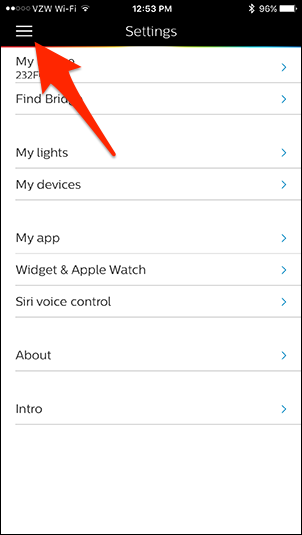
Odtiaľ vyberte z ponuky bočného panela „Svetlá“.
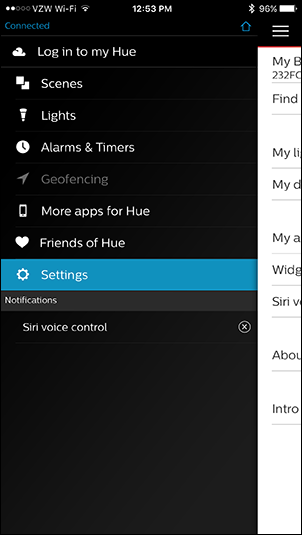
Odtiaľ môžete začať ovládať svojePhilips Hue sa rozsvieti priamo z vášho smartfónu. Klepnutím na šípku smerujúcu nadol smerom do pravého horného rohu môžete zmeniť farbu žiaroviek, ak ich máte.

Ak chcete mať možnosť ovládať svoje odtieňové svetlákeď ste mimo domova alebo ak chcete synchronizovať svoje scény s inými zariadeniami pomocou aplikácie Gen 1, musíte si vytvoriť účet na webových stránkach spoločnosti Philips. Môžete to urobiť výberom „Prihlásiť sa do môjho odtieňa“ v bočnom paneli a klepnutím na „Prihlásiť sa“ v dolnej časti.

Webová stránka Philips Hue sa načíta do vášho webového prehľadávača. Pokračujte a v dolnej časti vyberte možnosť „Vytvoriť účet“.
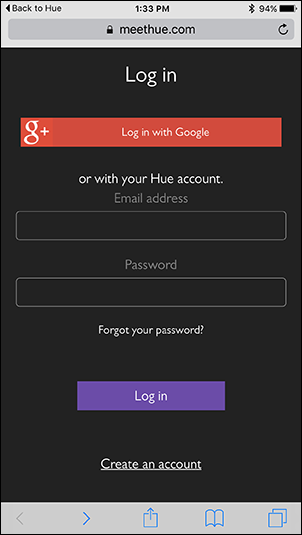
Zadajte svoje meno, e-mailovú adresu, heslo a súhlaste so zmluvnými podmienkami. Potom klepnite na „Ďalší krok“.

Ďalej budete musieť stlačiť tlačidlo Push-Link, ako ste to urobili predtým, keď ste prvýkrát nastavili Hue Bridge.

Webová stránka overí rozbočovač a mala by overiť pripojenie. Stlačte „Pokračovať“.

Na ďalšej stránke budete chcieť vybrať možnosť „Áno“keď požiada o prístup k mostu na ovládanie svetiel, keď ste mimo domova. Potom prejdete späť do aplikácie Philips Hue a teraz bude povolený vzdialený prístup.
Čo môžete robiť so svojimi farebnými svetlami Philips
Zapínanie a vypínanie svetiel zsmartphone môže byť úžasný a jeho zapínanie a vypínanie pomocou Siri je veľmi výhodné. Ale existuje niekoľko vecí, ktoré môžete urobiť a ktoré nezahŕňajú len zapínanie a vypínanie svetiel. Tu sú niektoré zo základných funkcií svetiel Philips Hue, ktoré môžete povoliť v aplikácii Philips Hue.
Skupina žiaroviek spolu
Ak máte dve alebo viac žiaroviek v jednej miestnosti (alebo dokonca v jednom príslušenstve), pravdepodobne budete chcieť ovládať všetky tieto žiarovky naraz. Našťastie môžete v aplikácii Philips Hue zoskupiť žiarovky.
Výberom položky „Svetlá“ v ponuke a klepnutím na šípku smerujúcu nadol smerom do pravého horného rohu sa zobrazí výber farby, s ktorým ste predtým hrali.

Ak chcete zoskupiť žiarovky, jednoducho klepnite na adržte svetlo (označené číslovanými kolíkmi) a pretiahnite ho cez iné svetlo. Malo by sa zobraziť kontextové okno, ktoré automaticky spojí tieto svetlá.

Zdvihnite prst a tieto dve svetlá sa teraz stanú jedným kolíkom. Odtiaľ môžete ťahaním špendlíka zmeniť farbu a nové nastavenia sa zmenia na všetkých žiarovkách v skupine.

Nastavte si svetlá na rôzne „scény“
Vo svete spoločnosti Philips Hue sú scény fantastickétermín pre predvoľby. Ak sa vám páči konkrétna farba alebo určitý jas, ktorý často používate, môžete z nej vytvoriť scénu a aktivovať ju jedným klepnutím. Aj keď nemáte farebné odtiene Hue, ktoré menia farbu, stále môžete vytvárať scény pomocou iba bielych žiaroviek tak, že ich nastavíte na určitú úroveň jasu a vytvoríte z toho scénu.

Prístupom do ponuky v aplikácii Philips Hue avýberom „Scény“ môžete zobraziť všetky scény, ktoré ste vytvorili. Pri prvej návšteve tejto stránky uvidíte veľa predvolených scén spoločnosti Philips, ale stlačením a podržaním môžete odstrániť všetky, ktoré nechcete.
Ak chcete vytvoriť scénu, kliknite na tlačidlo Menu v menuv ľavom hornom rohu a prejdite späť na ponuku „Svetlá“. Upravte svoje osvetlenie podľa toho, ako ich chcete, vrátane akýchkoľvek konkrétnych farieb, a potom klepnite na „Vytvoriť“ v pravom hornom rohu. (V systéme Android to bude skôr ikona s dvoma štvorcami ako slovo „Vytvoriť“.)

Zrušte začiarknutie svetiel, ktoré nechcete zaradiť do scény, a potom klepnite na „Uložiť“ v pravom hornom rohu.

Pomenujte scénu a stlačte „Ok“. Táto scéna sa teraz objaví v časti „Scény“ a dá sa rýchlo aktivovať jednoduchým klepnutím na ňu.

Scénu môžete vytvoriť aj tak, že prejdete na časť „Scény“ a klepnete na ikonu „+“ v pravom hornom rohu.

Odtiaľ si môžete vybrať buď „Foto“, alebo „Ľahký recept“.

Výber fotografie vám umožní upraviť farby vašich odtieňov Hue tak, aby zodpovedali hlavným farbám fotografie, čo z nej robí rýchly a špinavý spôsob, ako získať správne farby, ktoré chcete, bez toho, aby ste to všetko urobili ručne.

Ľahké recepty sú na druhej strane vopred pripravenéscény, ktoré sú zamerané na rôzne scenáre, ako napríklad čítanie, sústredenie, uvoľnenie atď. Na výber sú iba štyria, ale dúfajme, že spoločnosť Philips v blízkej budúcnosti pridá viac.

Nezabúdajte, že tieto dve vyššie uvedené metódy na Hue White žiarovkách nefungujú - iba žiarovky meniace farbu (preto je „Obývacia izba“ na obrázku vyššie sivá).








